Predpoklady:
Používatelia musia poznať spôsob spustenia príkazu z terminálu a základné znalosti o vytváraní súborov a priečinkov v operačnom systéme Linux na vykonávanie a porozumenie príkazom použitým v tomto článku.
Obsah tohto článku:
V tomto článku sa zaoberáme nasledujúcimi koncepciami a úlohami súvisiacimi s povolením a vlastníctvom súboru.
- Typy používateľov
- Typy povolení
- Skontrolujte povolenia
- Zmeniť povolenie pomocou chmod
- Zmeniť vlastníctvo pomocou chown
Typy používateľov:
V operačnom systéme Linux existujú tri typy používateľov, ktorý je uvedený nižšie.
Majiteľ:
Používateľ, ktorý vytvorí súbor alebo priečinok, je vlastníkom tohto súboru alebo priečinka a vlastník môže povoliť iným typom používateľov prístup k danému súboru alebo priečinku. Označuje sa „u„.
Skupina:
Každý užívateľ môže patriť do konkrétnej skupiny v systéme Linux. Keď teda používateľ vytvorí súbor alebo priečinok, potom k súboru alebo priečinku majú prístup ďalší členovia skupiny, do ktorej používateľ patrí. Ak na konkrétnom priečinku pracuje viac používateľov, je lepšie vytvoriť skupinu s týmito používateľmi, aby mali k danému priečinku správny prístup. Označuje sa „g„.
Ostatné / všetko:
Označuje každého používateľa, ktorý nie je vlastníkom konkrétneho súboru alebo priečinka a nepatrí do skupiny vlastníkov súborov alebo priečinkov. Ak vlastník súboru alebo priečinka dá nejaké povolenie na prístup iným, potom všetci používatelia môžu vykonať iba tento konkrétny prístup. „o„sa používa na označenie ostatných používateľov a“asa používa na označenie všetkých používateľov.
Typy povolení:
V systéme Linux existujú tri typy povolení, ktoré sú uvedené nižšie.
Čítať:
Toto povolenie sa používa iba na čítanie akýchkoľvek súborov alebo priečinkov. Označuje sa „r„ak je definovaný znakom a je označený 4 keď je definované číslom.
Napíš:
Toto povolenie sa používa na zápis, pripojenie alebo prepísanie ľubovoľného súboru alebo priečinka. Označuje sa „w„keď je definované znakom a je označené 2 keď je definované číslom. Ak musí používateľ zapisovať povolenie do súboru, ale nemusí zapisovať do priečinka, v ktorom je súbor umiestnený, môže upravovať iba obsah súboru, nebude ho však môcť premenovať. , presunúť alebo vymazať súbor.
Vykonať:
Toto povolenie sa používa iba na vykonanie ľubovoľného súboru. Označuje sa „X"keď je definované znakom a je označené 1 keď je definované číslom.
Skontrolujte povolenia:
Spustením nasledujúceho príkazu skontrolujte povolenia všetkých súborov a krmív aktuálneho adresára.
$ ls -lVýstup zobrazuje sedem stĺpcov. Prvý stĺpec zobrazuje povolenia konkrétneho súboru a priečinkov. Prvý stĺpec má štyri časti, ktoré obsahujú 10 bitov. Prvá časť obsahuje 1 bit, ktorý označuje súbor alebo priečinok alebo symbolický odkaz. Priečinok je označený znakom „d„, súbor je označený znakom„ - “a odkaz je označený znakom„l„. Druhá časť obsahuje 3 bity, ktoré obsahujú bity povolení pre vlastníka súboru alebo priečinka. Tretia časť obsahuje 3 bity, ktoré obsahujú bity povolení pre používateľov skupiny. Štvrtá časť obsahuje 3 bity, ktoré obsahujú bity povolení pre ostatných používateľov. Bity povolení aktuálneho zoznamu adresárov budú vyzerať ako prvý stĺpec nasledujúceho obrázka.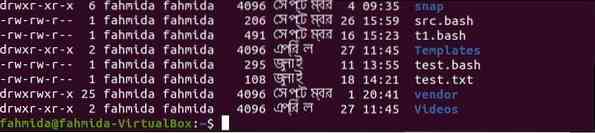
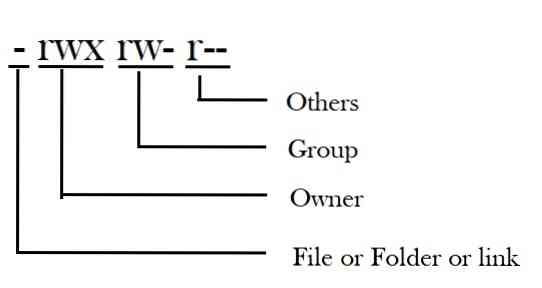
Podľa vyššie uvedených bitov povolení prvý bit označuje, že zobrazuje povolenia súboru. Nasledujúce tri bity označujú, že vlastník súboru má práva na čítanie, zápis a prístup. Nasledujúce tri bity naznačujú, že používatelia skupiny majú oprávnenie na čítanie a zápis. Posledné tri bity naznačujú, že ostatní používatelia môžu čítať iba súbor. Ako je možné zmeniť predvolené bity povolení pomocou rôznych príkazov systému Linux, je uvedené v ďalšej časti článku.
Zmeniť povolenie pomocou chmod:
chmod príkaz sa používa na zmenu bitov povolení súboru alebo priečinka. Plná forma tohto príkazu je zmeniť režim súborov. Vlastník súboru a užívateľ typu root môže zmeniť bity povolení pre súbor a priečinok. Akékoľvek povolenie pre ktoréhokoľvek používateľa je možné udeliť a odvolať pre súbor a priečinok pomocou chmod.
Syntax:
chmod [Povolenie] [Cesta k súboru alebo priečinku]
Bity povolení je možné definovať explicitne a binárnymi odkazmi, ktoré sú vysvetlené v nasledujúcej časti tohto tutoriálu.
Nastaviť povolenia v symbolickom režime:
„u„,“g„a“o„znaky sa používajú pre typy používateľov a“r„,“w„a“XZnaky 'sa používajú pre typy povolení v symbolickom režime. Ako je možné nastaviť povolenie pre súbor a priečinok, je uvedené v ďalšej časti tutoriálu. Nasledujúca tabuľka zobrazuje zoznam matematických symbolov, ktoré sa používajú na nastavenie, resetovanie a odstránenie bitov povolení pre súbor alebo priečinok.
| Prevádzkovateľ | Účel |
| + | Používa sa na pridanie alebo pridelenie povolení pre konkrétny súbor alebo priečinok. |
| = | Používa sa na opätovné pridelenie povolení pre konkrétny súbor alebo priečinok. |
| - | Používa sa na odstránenie povolení z konkrétneho súboru alebo priečinka. |
Povolenia súborov:
Niektoré príklady pridania a odstránenia bitov povolení súboru sú uvedené v nasledujúcich príkladoch. Spustením nasledujúcich príkazov skontrolujte aktuálne bity povolení konkrétnej cesty k adresáru, / projects / bin / ktorý v systéme existuje. Tento príkaz vráti dlhý zoznam súborov a priečinkov v opačnom poradí s bitmi povolení.
$ ls -lrVýstup ukazuje, že projekty / bin adresár obsahuje dva priečinky a sedem súborov.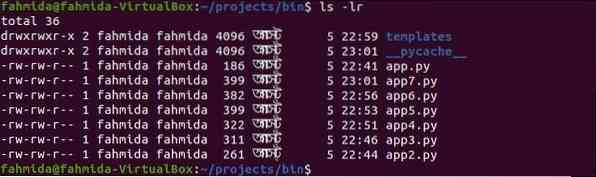
Príklad-1: Nastaviť povolenie na spustenie pre vlastníka súboru
Spustením nasledujúcich príkazov nastavte vykonať (x) bit povolenia pre vlastník (u) spisu, aplikácia.py, a skontrolujte bity povolení znova po spustení chmod príkaz.
$ chmod u + x aplikácia.py$ ls -lr
Nasledujúci výstup ukazuje, že povolenie bitov pre aplikácia.py sa menia na
- r š x r š - r - -. The vykonať (x) vlastníkovi je pridelené povolenie.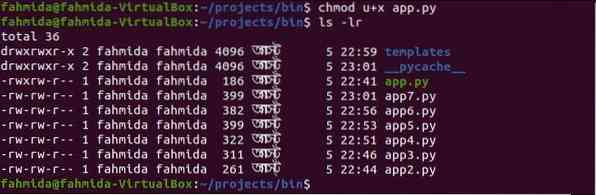
Príklad-2: Nastavte oprávnenie na zápis a vykonávanie pre ľubovoľného používateľa súboru
Spustite nasledujúci príkaz na nastavenie napíš (w) a vykonať (x) povolenia pre všetko používatelia súboru app2.py a skontrolujte bity povolení znova po spustení chmod príkaz.
$ chmod a + wx app2.py$ ls -lr
Nasledujúci výstup ukazuje, že povolenie bitov pre app2.py sa menia na
- r š x r š x r š x. The napíš (r) a vykonať (x) každému súboru sú pre tento súbor pridelené povolenia.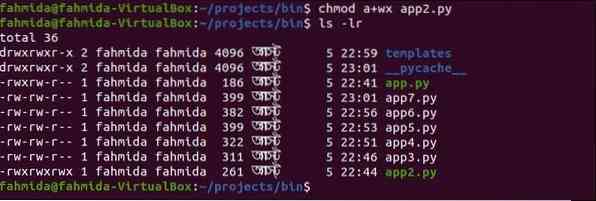
Príklad 3: Obnoviť povolenie pre skupinových používateľov súboru
Spustením nasledujúceho príkazu obnovíte povolenia pre server skupina používatelia súboru app3.py a skontrolujte bity povolení znova po spustení chmod príkaz. Tu je vykonať (x) bit povolenia bude nastavený iba pre skupina používateľov a čítať (r) a napíš (r) povolenia budú zrušené.
$ chmod g = x app3.py$ ls -lr
Nasledujúci výstup ukazuje, že povolenie bity pre app3.py sa menia na
- r w - - - x r - -. Povolenie na spustenie (x) je pridelené iba pre používateľov skupiny.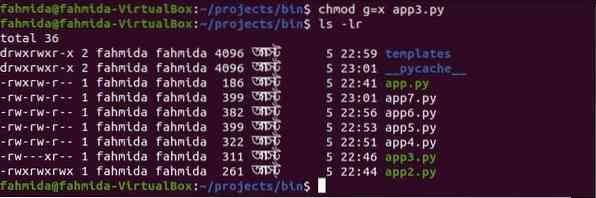
Príklad 4: Povolenie na čítanie je ostatným odvolané
Spustite nasledujúci príkaz na odstránenie čítať (r) bit povolenia pre iné pre spis app4.py a skontrolujte bity povolení znova po spustení chmod príkaz.
$ chmod o-r app4.py$ ls -lr
Nasledujúci výstup ukazuje, že povolenie bitov pre app4.py sa menia na
- r w - r w - - - -. The čítať (r) ostatným je odobraté povolenie.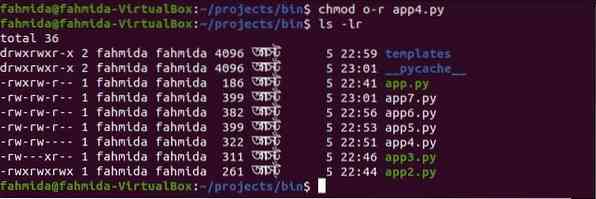
Povolenia priečinka:
Bity povolení je možné nastaviť, vynulovať a odstrániť priečinok, ako sú súbory zobrazené vo vyššie uvedených príkazoch chmod.
Príklad 5: Nastavenie, obnovenie a odvolanie povolenia pre priečinok
Spustite nasledujúce príkazy, ktoré chcete nastaviť napíš (x) povolenie pre iné, obnoviť povolenie pre skupina používateľom priradením čítať (r) iba povolenie a odstrániť vykonať (x) povolenie pre vlastník priečinka, šablóny.
$ chmod o + x šablón$ chmod g = r šablóny
$ chmod u-x šablón
$ ls -lr
Nasledujúci výstup ukazuje, že bity povolení pre server šablóny priečinok sa zmení na d r w - r - - r - x. The vykonať (x) povolenie je nastavené na iné, čítať (r) povolenie je resetované na skupina používateľov a vykonať (x) povolenie je odvolané pre vlastník.
Nastaviť povolenia v číselnom režime:
Bity povolení pre súbor a priečinok sa nastavujú alebo resetujú pomocou trojmiestneho osmičkového čísla. V symbolickom režime je možné nastaviť alebo resetovať alebo odstrániť jeden alebo viac bitov povolenia iba pre konkrétny typ používateľa. V číselnom režime sa bity povolení pre všetky tri typy používateľov menia jediným príkazom. Nasledujúca tabuľka zobrazuje rôzne typy povolení, ktoré sú definované číselnými hodnotami.
| Číselná hodnota | Typ povolenia |
| 0 | Neznamená to žiadne povolenie. |
| 1 | Označuje iba povolenie na vykonanie (x). |
| 2 | Označuje iba povolenie na zápis. |
| 3 | Označuje oprávnenie na zápis (w) a vykonávanie (x). |
| 4 | Označuje iba povolenie na čítanie (r). |
| 5 | Označuje povolenia na čítanie (r) a vykonávanie (x). |
| 6 | Označuje oprávnenie na čítanie (r) a zápis (w). |
| 7 | Označuje všetky tri povolenia (čítanie (r), zápis (w) a vykonávanie (x)). |
Povolenie súboru:
Niektoré príklady nastavenia alebo resetovania bitov povolení súboru pomocou číselných hodnôt sú vysvetlené v ďalšej časti tohto článku.
Príklad-1: Nastaviť povolenie „- r w x r - x - w -“ pre súbor
$ chmod 752 aplikácia5.py$ ls -l
Nasledujúci výstup to ukazuje čítať (r), napíš (r) a vykonať (x) sú nastavené povolenia pre server vlastník z app5.py. čítať (r) a vykonať (x) sú nastavené povolenia pre skupina používatelia aplikácie5.py. napíš (w) povolenie je nastavené pre ľubovoľného používateľa aplikácie5.py.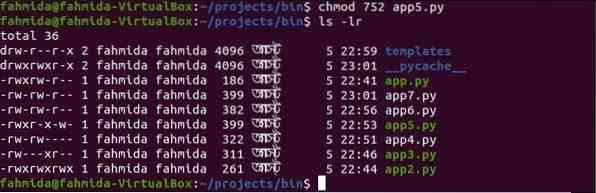
Príklad-2: Nastavte povolenie „- r w x r - - - - -“ pre súbor
$ chmod 740 aplikácia6.py$ ls -lr
Nasledujúci výstup to ukazuje čítať (r), napíš (r) a vykonať (x) sú nastavené povolenia pre server vlastník z app6.py. čítať (r) povolenie je nastavené na skupina používatelia aplikácie6.py. Pre žiadneho používateľa aplikácie6 nie je nastavené žiadne povolenie.py.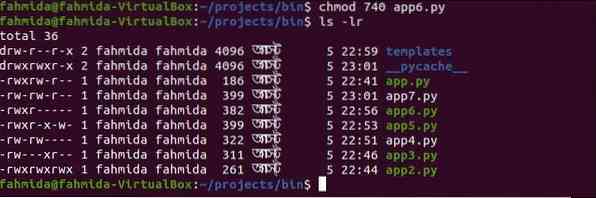
Príklad-3: Nastavte povolenie „- r - - - - - - - -“ pre súbor
$ chmod 400 app5.py$ ls -lr
Nasledujúci výstup to ukazuje čítať (r) povolenie je nastavené iba pre vlastníka a ostatné povolenia ostatných používateľov sú odstránené pre súbor app5.py.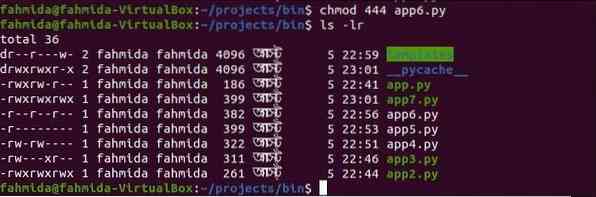
Príklad-4: Nastavte povolenie „- r - - r - - r - -“ pre súbor
$ chmod 444 aplikácia6.py$ ls -lr
Nasledujúci výstup to ukazuje čítať (r) povolenie je pre všetky typy používateľov a ďalšie povolenia sú zrušené pre súbor app6.py.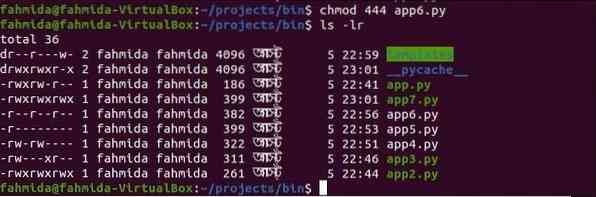
Príklad-5: Nastavte povolenie „- r w x r w x r w x“ pre súbor
$ chmod 777 aplikácia7.py$ ls -lr
Nasledujúci výstup to ukazuje čítať (r), napíš (r), a vykonať (x) povolenia sú nastavené pre všetky typy používateľov aplikácie7.py.
Povolenie priečinka:
$ chmod 442 šablón$ ls -lr
Nasledujúci výstup to ukazuje čítať (r) je nastavené povolenie pre používateľov vlastníka a skupiny a napíš (w) pre každého používateľa priečinka je nastavené povolenie, šablóny.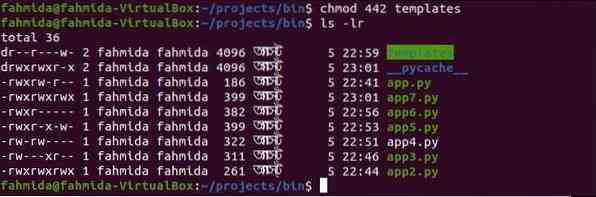
Zmeniť vlastníctvo pomocou chown:
chown príkaz sa používa na zmenu vlastníctva používateľa a skupiny používateľov pre ľubovoľný súbor. Tento príkaz je možné použiť rôznymi spôsobmi na zmenu vlastníctva používateľov.
- Ak sa v tomto príkaze použije iba vlastník, ktorým je meno používateľa alebo ID, potom sa zmení vlastník súboru a informácie o skupine zostanú nezmenené.
- Ak sa s týmto príkazom použije vlastník s dvojbodkou (:) a názvom skupiny, zmení sa vlastníctvo používateľov aj používateľov skupiny.
- Ak sa vlastník použije s dvojbodkou (:) iba pomocou tohto príkazu bez názvu skupiny, potom sa vlastníctvo súboru zmení vlastníkom a skupinou vlastníka.
- Ak sa názov skupiny používa s dvojbodkou (:) iba bez tohto vlastníka pomocou tohto príkazu, zmení sa vlastníctvo súboru iba pre skupinu.
- Ak sa v tomto príkaze použije dvojbodka (:) iba bez názvu vlastníka a skupiny, vlastníctvo zostane nezmenené.
Syntax:
chown [MOŽNOSŤ] [VLASTNÍK] [: [SKUPINA]] SÚBOR
Ďalej sú uvedené niektoré možnosti tohto príkazu, ktoré možno použiť na zmenu vlastníctva súboru.
| Možnosť | Účel |
| -od = CURRENT_OWNER: CURRENT_GROUP | Používa sa na zmenu vlastníka alebo skupiny každého súboru, iba ak sa aktuálny vlastník alebo skupina bude zhodovať s definovaným vlastníkom a skupinou. |
| -c, -zmeny | Ak dôjde k zmene vlastníctva, vytvorí sa správa. |
| -f, -silent, -quiet | Odstráni sa tým väčšina chybových správ. |
| -R, -rekurzívny | Bude pracovať na súboroch a adresároch rekurzívne. |
| -Ľ | Bude prechádzať každým symbolickým odkazom na adresár. |
| -P | Nebude prechádzať žiadnymi symbolickými odkazmi. |
| -Pomoc | Zobrazí informácie o pomoci. |
| -verzia | Zobrazuje informácie o verzii. |
Staňte sa superuserom:
Musíte sa stať superuserom na vykonávanie chown príkaz. Vykonaním nasledujúcich príkazov môžete byť na krátku dobu superužívateľom, musíte však poznať heslo root pre konkrétny príkaz.
„su'príkaz:
Plná forma su je a náhradný užívateľ, a tento príkaz možno použiť na získanie oprávnení superužívateľa na vykonávanie niektorých administratívnych úloh. Po vykonaní tohto príkazu musíte zadať heslo root, aby ste získali oprávnenie root. Po vykonaní príkazu sa vytvorí nová relácia shellu pre superužívateľa. Reláciu superužívateľa je možné ukončiť napísaním východ príkaz.
„sudo'príkaz:
Alternatíva su príkaz je sudo príkaz. Jeden alebo viac používateľov môže pomocou tohto príkazu získať oprávnenie root. Aktuálny používateľ môže otvoriť koreňový shell su príkaz pomocou voľby -i s sudo príkaz. východ príkaz ukončí koreňový shell a vráti sa do shellu aktuálneho používateľa.
Účet používateľa root je v systéme Ubuntu predvolene zakázaný. Takže, sudo príkaz sa tu používa na získanie oprávnení root a spustenie príkazu chown na nastavenie vlastníctva súboru.
Príklad 1: Použitie chowu s majiteľom
$ ls -l$ sudo chown yesmin c1.py
$ ls -l
Prvý je príkaz zobrazuje aktuálne vlastníctvo súborov, ktoré existujú v priečinku kód priečinok. Tu, fahmida je vlastníkom súboru c1.py súbor pred spustením chown príkaz. Keď je príkaz sa vykoná po spustení príkazu chown, potom sa vlastníctvo odovzdá používateľovi, anomin, a názov skupiny zostal nezmenený.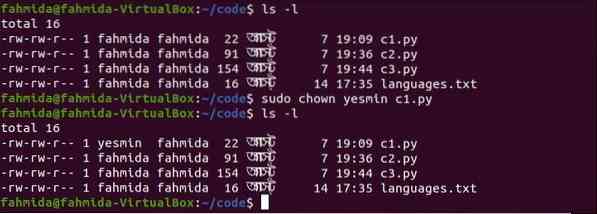
Príklad 2: Použitie chown s vlastníkom a dvojbodkou (:)
$ ls -l$ sudo chown yesmin: c2.py
$ ls -l
Prvý je príkaz zobrazí aktuálneho vlastníka a skupinové vlastníctvo domény c2.py spis. Tu meno používateľa a vlastníctvo skupiny c2.py je fahmida pred spustením chown príkaz. Keď je príkaz sa vykoná po spustení príkazu, potom sa pridelí vlastníctvo používateľa anomin, a vlastníctvo skupiny sa pridelí skupine vlastníkov s názvom anomin.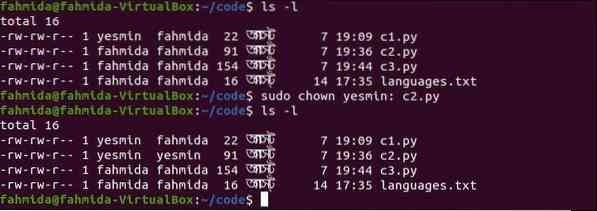
Príklad 3: Použitie chowu so skupinou nasledovanou dvojbodkou (:)
$ ls -l$ sudo chown: pygroup c3.py
$ ls -l
Prvý je príkaz zobrazí aktuálneho vlastníka a skupinové vlastníctvo domény c3.py spis. Tu je meno používateľa a vlastníctvo skupiny používateľa c3.py je fahmida pred spustením príkazu chown. Keď je príkaz sa vykoná po spustení príkazu, potom sa vlastníctvo skupiny pridelí skupine vlastníkov s názvom pygroup, a používateľské meno používateľa zostane nezmenené.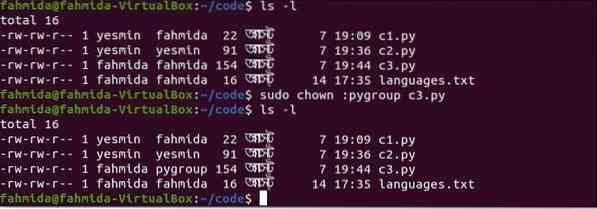
Príklad-4: Použitie chown s používateľom a skupinou, za ktorým nasleduje dvojbodka (:)
$ ls -l$ sudo chown fahmida: pygroup c2.py
$ ls -l
Prvý je príkaz zobrazí aktuálneho vlastníka a skupinové vlastníctvo domény c2.py spis. Tu je meno používateľa a vlastníctvo skupiny používateľa c2.py je anomin pred spustením chown príkaz. Keď je príkaz sa vykoná po spustení príkazu, potom sa pridelí vlastníctvo používateľa fahmida, a je dané skupinové vlastníctvo pygroup.
Príklad-5: Použitie chown s dvojbodkou (:)
$ ls -l$ sudo chown: c3.py
$ ls -l
Prvý je príkaz zobrazí aktuálneho vlastníka a skupinové vlastníctvo domény c3.py spis. Tu je vlastníctvo používateľa fahmida, a vlastníctvo skupiny je pygroup z c2.py pred spustením chown príkaz. Keď je príkaz sa vykoná po spustení príkazu, potom sa vlastníctvo používateľa aj skupiny nezmení.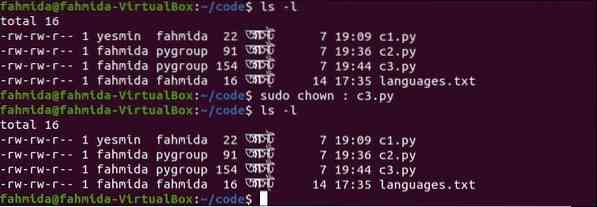
Záver:
Používatelia systému Linux môžu meniť povolenie a vlastníctvo súboru rôznymi spôsobmi, čo ukazuje tento článok pomocou rôznych príkazov systému Linux. V systéme Linux existuje ďalší príkaz na zmenu vlastníctva skupinových používateľov iba pre tento súbor. Príkaz je chgrp to tu nie je vysvetlené. Úlohou chgrp príkaz je možné ľahko vykonať pomocou chown príkaz. Dúfam, že po prečítaní tohto článku bude koncept oprávnenia súborov a vlastníctva súborov a priečinkov v operačnom systéme Linux vymazaný.
 Phenquestions
Phenquestions


